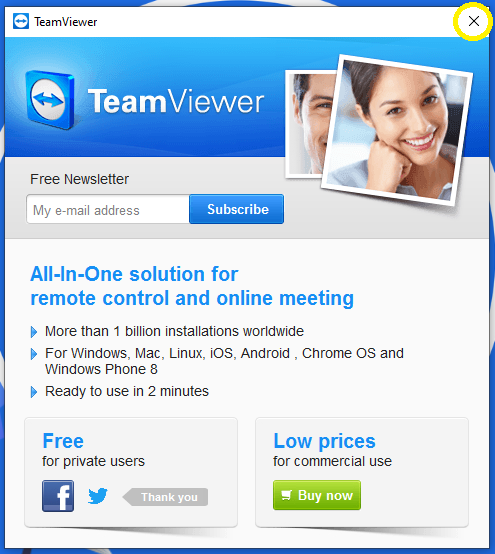Návod na spuštění programu TeamViewer QuickSupport
Návod na spuštění programu TeamViewer QuickSupport
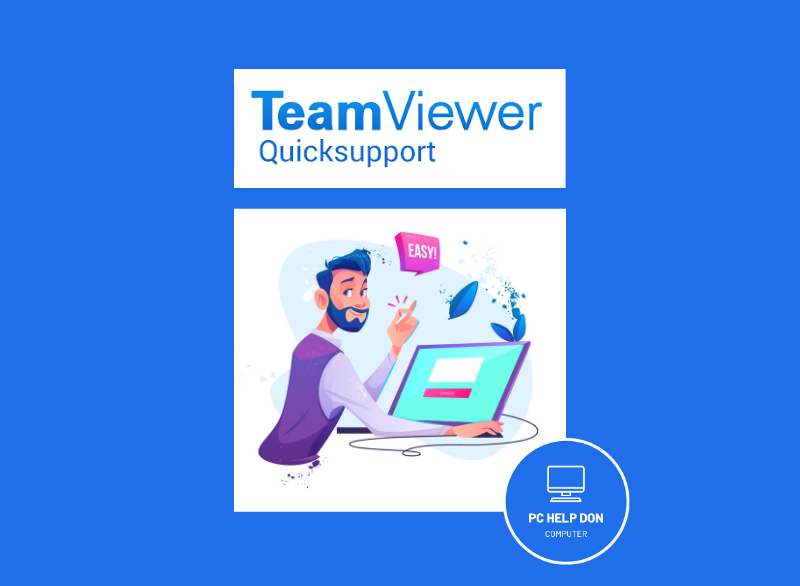
TeamViewer QuickSupport - Bez instalace
Jakmile na svém počítači nebo mobilním zařízení nastavíte TeamViewer QuickSupport, můžete okamžitě získat technickou podporu. TeamViewer QuickSupport se používá, když chcete jednorázově někomu pomoci na dálku. Tato varianta programu se neinstaluje, ale pouze spouští. Po spuštění programu se vám dané zařízení objeví automaticky v seznamu počítačů a můžete se k němu připojit uživatel jen vaše připojení schválí. Jakmile je program TeamViewer QuickSupport ukončen, už se k němu připojit nemůžete (program se opakovaně sám nespustí).
TeamViewer QuickSupport - Stáhnout program
1. Stáhneme program TeamViewer QuickSupport.
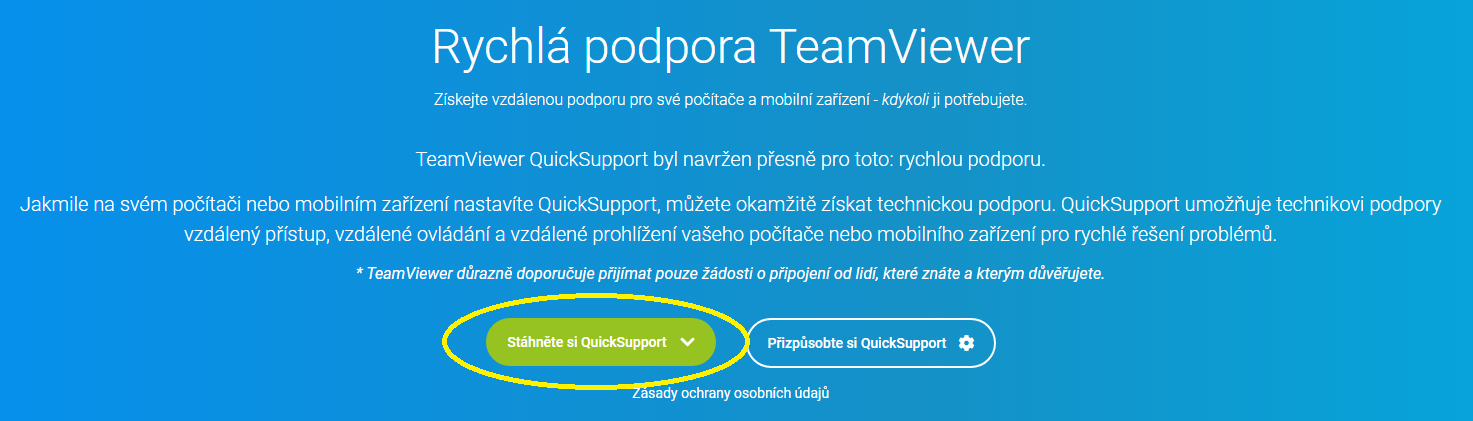
2. Po stáhnutí programu TeamViewer QuickSupport kliknu na šipku dolů a pak dám Zobrazit ve složce.
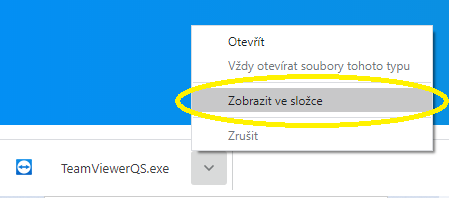
3. Otevřela se složka s uloženým souborem TeamViewerQS. Teď kliknu na soubor TeamViewerQS, dám pravé tlačítko na myši a vyberu Vyjmout.
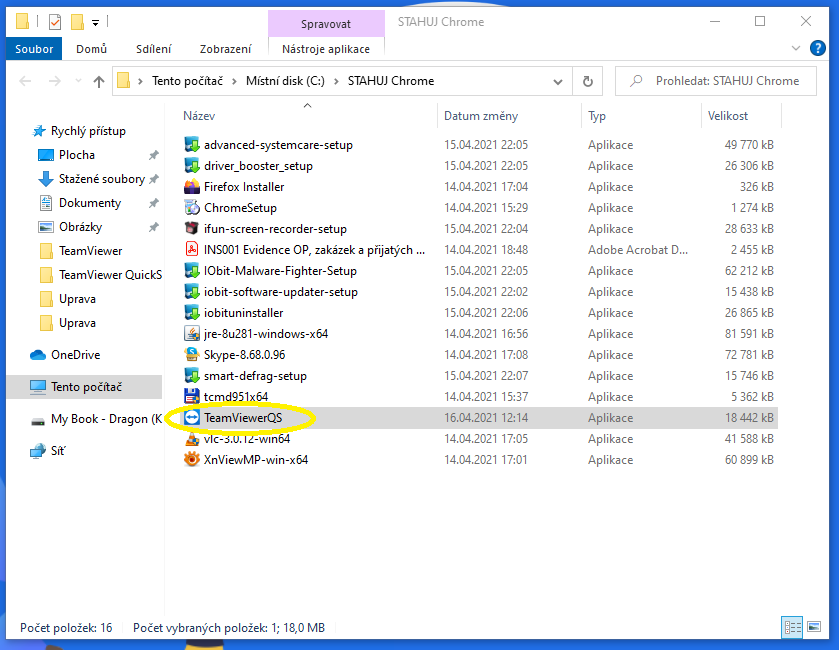
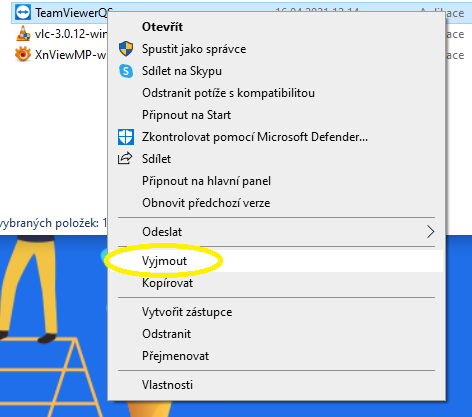
4. Po tom co jsem označil Vyjmout musím teď vybrat Plochu pro uložení souboru TeamViewerQS. Pak už jen kliknu ve složce Plocha pravým tlačítkem na myši a dám Vložit.
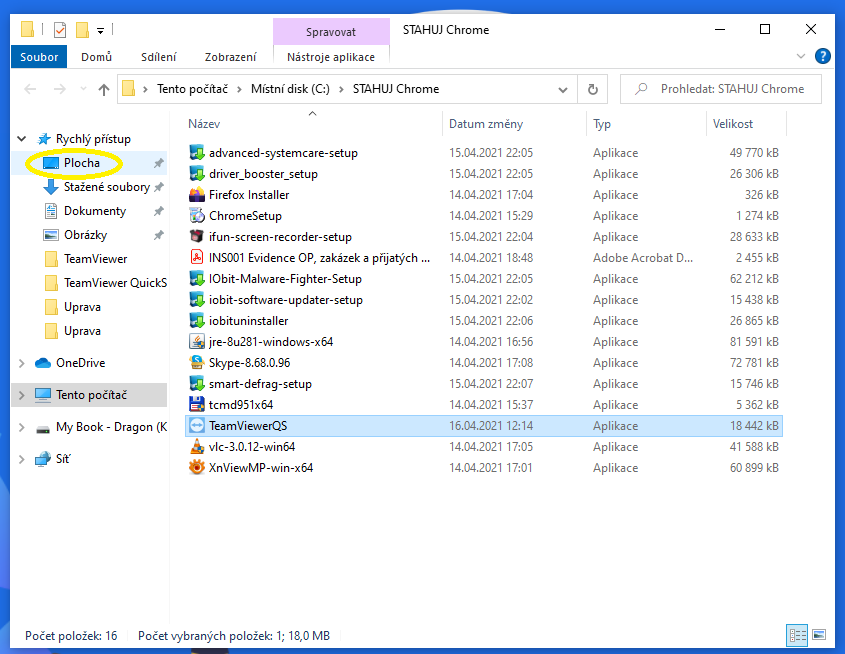
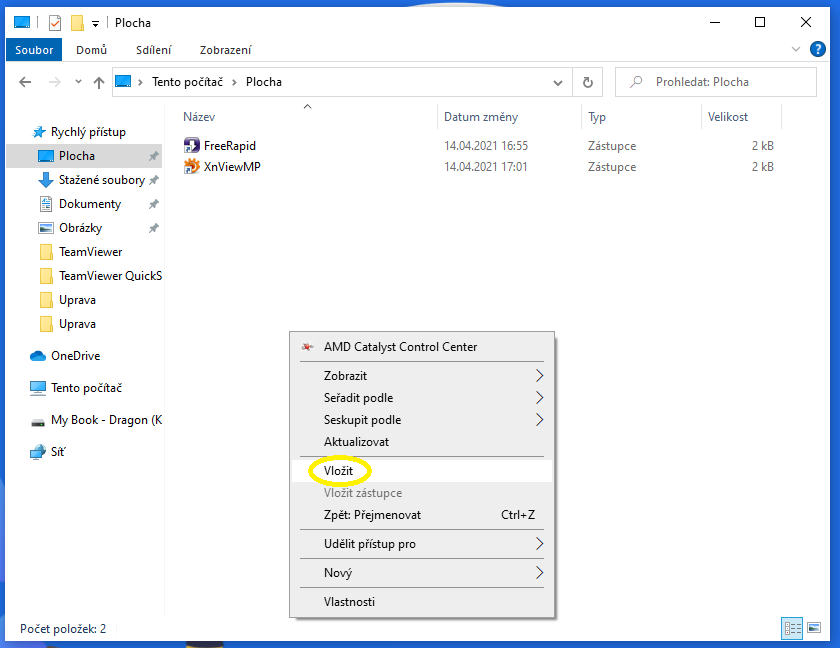
5. Pak už jen kliknu ve složce Plocha na soubor TeamViewerQS.
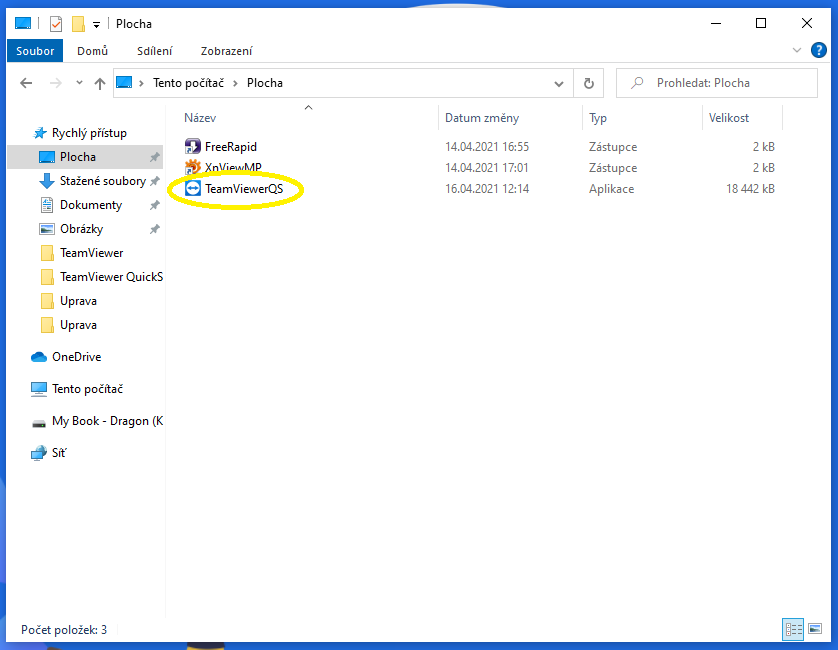
6. Pak potvrdím Ano pro otevření souboru.
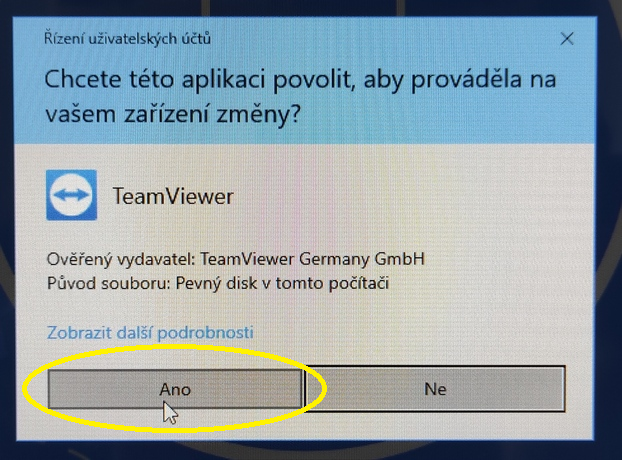
6. Pro potvrzení programu zaškrtnu Přečetl jsem podmínky a přijímám a potvrdím Souhlasím s instalací.
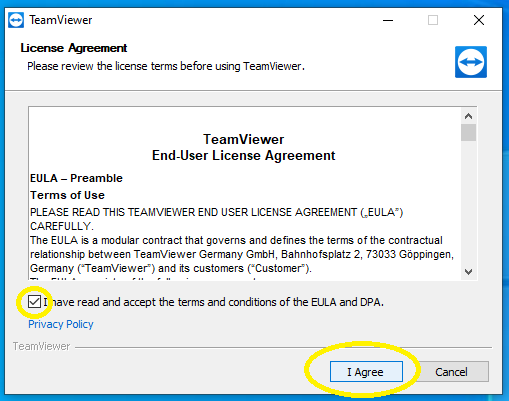
7. Po spuštění programu TeamViewerQS budu potřebovat ID pro vzdálený přístup.
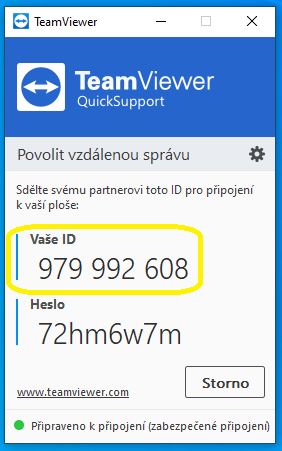
8. Budu také potřebovat Heslo pro vzdálený přístup. Heslo se mění každým otevřením programu. Proto se nejde přihlašovat opakovaně po zavření programu. Vždy je pak nové Heslo.
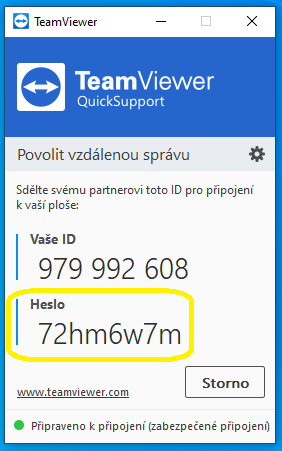
9. Po zavření programu TeamViewerQS stačí pouze vykřížkovat okno.